工欲善其事必先利其器,选择一个趁手的IDE,码起来代码来是事半功倍。
本人由于也是初学RN,对各个前端IDE其实并没多少接触,之前只用过Sublime,对我而言Sublime更像是个文本编辑器,但它确实比较轻便。而本文要介绍的webstorm选择它作为RN的开发工具原因有两个:
- 好多人推荐都推荐, 不过确实挺方便的,自动补全,调试都很方便;
- 与IntelliJ IDEA很像,本人是做Android开发的,所以用起这个来,还挺顺手的。
闲话扯到这,开始进入正题,
1.官网下载安装
https://www.jetbrains.com/webstorm
不过比较坑的是这个软件是收费的,还好该软件的破解还算比较方便。建议不要下载绿色版的,捆绑软件太恶心,还有可能带病毒。
安装过程挺简单,选择要安装的目录,根据提示一直点下一步就可以。
2.激活破解
土豪请忽视本节,本人激活是参考的这篇文章里的第二条。http://blog.csdn.net/it_talk/article/details/52448597
我的webstorm的版本是2017.2
运行WebStorm,程序会弹出如下图的注册对话框。

选择
license server然后输入:http://idea.imsxm.com/,即可激活使用。
3.配置WebStorm
设置.js文件默认以jsx的语法打开
在没有进行设置的情况下,每次打开WebStorm的时候打开包含jsx语法的.js文件都会有以下提示:

设置方法,File->Default Settings->Languages&Frameworks->JavaScript->React JSX


设置.js文件中支持react-native语法高亮
设置方法,File->Settings->Languages&Frameworks->JavaScript->Libraries->Download
在列表中找到react-DefinitelyTyped和react-native-DefinitelyTyped,Download and Install, 如红框选中,点击OK。


设置React Native智能提示
github有一个开源的插件:ReactNative-LiveTemplate,先下载或clone到本地。
然后添加ReactNative.jar

如下图就有提示了

4.运行配置
在最上面找到Run菜单选择当中的Edit Configurations...

点击加号并选择React Native,
右侧
* Name 名字随便取
* React native package选择react-native-cli所在目录
* Working directory 为项目所在目录

配置完保存后,右上角就会出现运行按钮

点击三角按钮,然后静静的等待…

大功告成!







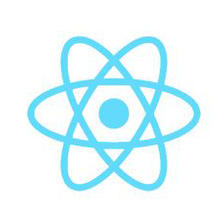
















 2万+
2万+

 被折叠的 条评论
为什么被折叠?
被折叠的 条评论
为什么被折叠?








